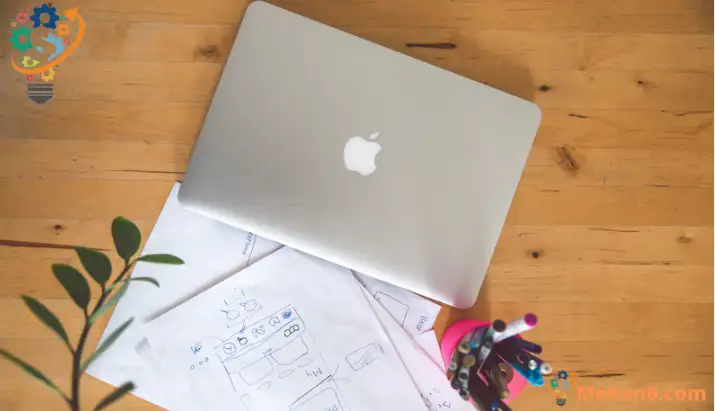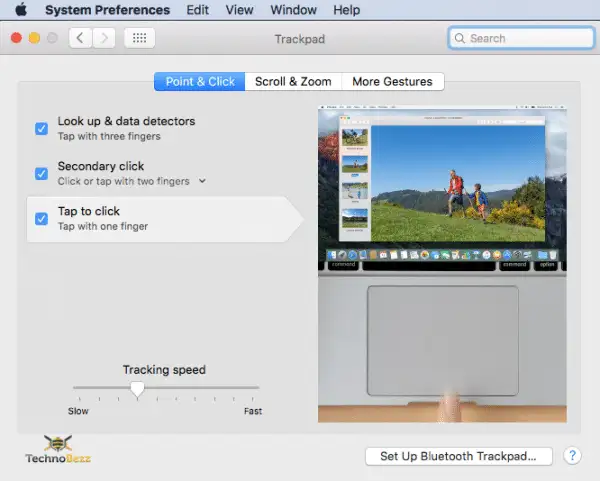İzleme paneli, herhangi bir MacBook'un temel bileşenidir. Bilgisayarınızda tıklamak, yakınlaştırmak ve uzaklaştırmak ve diğer birçok şeyi yapmak için yerleşik fareyi kullanabilirsiniz. Ama o zaman ne yaparsın işe yaramadı MacBook İzleme Dörtgeni sana özel ؟ Çok basit birkaç şey deneyebilirsiniz ve biraz şansla bunlardan biri işe yarayacaktır.
tıklamadığında MacBook izleme dörtgeni Unutmayın, bu mutlaka bir donanım sorunu olduğu anlamına gelmez. Bir yazılım hatası kadar basit olabilir ve saniyeler içinde ondan kurtulabilirsiniz. Lafı fazla uzatmadan olası çözümlere geçelim.
Macbook Trackpad'in Tıklamamasını Düzeltmenin Yolları
Çalışmayan bir izleme dörtgeni olan bir Macbook ile uğraşmak eğlenceli olmaktan başka bir şey değil. Ancak bahsettiğimiz gibi deneyebileceğiniz birçok şey var ve hepsi çok basit. Hadi çalışalım.
1) Baskı kağıdı kullanın
Çok basit ve etkili olduğu ortaya çıkan bir çözüm, izleme dörtgenini hareket ettirerek sarmanız gereken baskı kağıdını kullanmaktır. Ardından, izleme dörtgeni alanını ısıtmak için bir ısı tabancası veya fön makinesi kullanın. Bunu yaptıktan sonra bir dakika bekleyin ve ardından izleme dörtgenine biraz kuvvet uygulayın. Bunu ellerinizle yapabilirsiniz, ancak eşit ve orta derecede baskı uyguladığınızdan emin olun. İzleme paneli tıklamaya başlamalı ve tekrar normal şekilde çalışmalıdır.
2) Yazılımı güncelleyin
Ardından, yazılımın yeni bir sürümünün mevcut olup olmadığını kontrol edin. Bunu, menü çubuğundaki Apple logosuna tıklayıp “Bu Mac Hakkında” seçeneğini seçerek yapabilirsiniz. Tıklamak "Sistem Tercihleri". Ardından Yazılım Güncelleme'ye tıklayın. Programın yeni bir sürümü varsa, indirin.
3) MacBook'unuzu yeniden başlatın

Dediğimiz gibi, sorun bazı küçük yazılım hatalarından kaynaklanıyor olabilir. Yapmanız gereken, MacBook'unuzu yeniden başlatmak ve sistem tekrar çalışmaya başladığında izleme dörtgenini kullanmayı denemek.
4) İzleme dörtgenini sıfırlayın
İzleme dörtgenini sıfırlamak karmaşık görünebilir, ancak aslında basittir ve yalnızca birkaç dakikanızı alır. İşte yapmanız gerekenler:
- Menü çubuğundaki Apple logosunu tıklayın ve Bu Mac Hakkında'yı tıklayın.
- Ardından, Sistem Tercihleri'ni seçin
- İzleme dörtgenini seçin
- 'Tıklamak için tıklayın' ağır olmamalıdır
- “Kaydırma yönü: Normal”i seçmelisiniz
5) Zorla Tıklamayı Kapatın
Her MacBook izleme dörtgeni, iki etkileşim seçeneği sunar; sabit tıklama ve tıklatmak için tıklama. Birçok kişi tıklamıyor, tıklıyor ve aynısını yaparsanız bazı sorunlarla karşılaşabilirsiniz. Zorla tıklamayı nasıl devre dışı bırakacağınız aşağıda açıklanmıştır:
- Menü çubuğundaki Apple logosuna tıklayın ve
- Bu Mac Hakkında'ya tıklayın
- Ardından, Sistem Tercihleri'ni seçin
- İzleme dörtgenini seçin
- "Güçlü tıklamayı" kapatın.
6) NVRAM'i Sıfırla
Arızalı bir Mac'te (izleme dörtgeni dahil) sorun gidermek istiyorsanız, bir yöntem sıfırlamaktır. NVRAM'ı . Merak etme. Karmaşık bir şey yok. İşte yapmanız gerekenler:
- Bilgisayarınızı kapatın.
- Bir dakika.
- Güç tuşuna baş.
- Bilgisayar ekranı aydınlandığında, Command, Option, R ve P tuşlarına aynı anda basın ve basılı tutun.
- Tuşları yaklaşık 20 saniye veya Apple logosu iki kez görünene kadar basılı tutun.
7) SMC'yi Sıfırla
SMC sıfırlama işlemini gerçekleştirebilir ( Sistem Yönetim Konsolu ) birkaç sorunu giderir ve başka hiçbir şey işe yaramadığında kullanmanız gereken bir şeydir. İşte adımlar:
MacBook 2017 veya önceki bir sürümünüz varsa:
- Ardından, shift, kontrol ve seçenek düğmelerine aynı anda basın ve basılı tutun.
- Düğmeleri basılı tutarken Güç tuşunu basılı tutun
- Tüm düğmeleri yaklaşık on saniye basılı tutun ve ardından bırakın
- Son olarak, MacBook'unuzu açmak için Güç tuşuna basın.
2018 veya daha yeni bir MacBook'unuz varsa:
- MacBook'unuzu kapatın
- Güç kaynağından çıkarın
- Lütfen 10-20 saniye bekleyin ve yeniden bağlayın
- 5-10 saniye bekleyin, güç düğmesine basın ve MacBook'unuzu açın.
Bunların hiçbiri işe yaramazsa MacBook'unuzu en yakın Apple Store'a götürün.